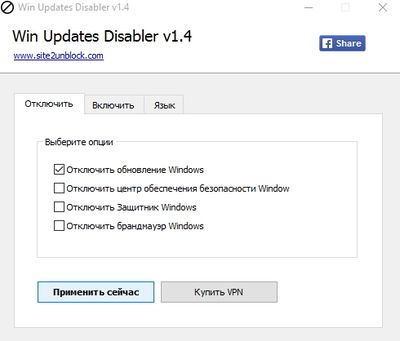Abschnitte der Website
Die Wahl des Herausgebers:
- BIOS piept beim Einschalten des PCs
- Wie lösche ich eine Seite in einem Kontakt?
- Wie lösche ich eine gelöschte VKontakte-Seite?
- ENIAC – der allererste Computer der Welt
- VKontakte wurde am Arbeitsplatz blockiert. Wie kann ich das umgehen?
- So löschen Sie eine VKontakte-Seite von Ihrem Telefon
- Methoden zum Formatieren einer Festplatte mithilfe des BIOS
- Wie melde ich mich bei Odnoklassniki an, wenn die Website blockiert ist?
- Wie lösche ich eine Seite in Kontakt dauerhaft?
- So umgehen Sie die Blockierung von VK und Odnoklassniki in der Ukraine
Werbung
| So deaktivieren Sie das Windows 10-Update |
|
Windows 10 ist ein wunderbares Betriebssystem. Es ist schnell, bequem und funktional. Allerdings gibt es eine Sache an Windows 10, die Benutzer äußerst nervt: regelmäßige automatische Updates. Darüber hinaus ist ihre Installation manchmal völlig fehl am Platz. Darüber hinaus kann es bei der Installation des nächsten Updates zu einem Fehler kommen und es wird immer wieder versucht, es zu installieren, was Ihre Nerven auf die Probe stellt und weiterhin Ihre kostbare Zeit verschwendet. Heute werden wir darüber sprechen, wie Sie automatische Windows 10-Updates für immer deaktivieren können, und Ihnen verschiedene Methoden vorstellen, die Ihnen dabei helfen. Warnung: Automatische Updates sind eine gute Sache. Sie können Ihren Computer vor den neuesten Bedrohungen und Viren schützen und außerdem die Systemleistung verbessern. Wenn Sie jedoch fest davon überzeugt sind, dass automatische Windows 10-Updates für immer deaktiviert werden müssen, helfen wir Ihnen dabei. So deaktivieren Sie automatische Updates in Windows 10Methode 1: Beenden Sie den Windows Update-DienstWindows 10 Update ist nur ein weiterer Prozess auf dem System, der wie jeder andere gestoppt werden kann. Das geht ganz einfach:
Methode 2: Einrichten einer getakteten VerbindungMicrosoft versucht, sich um Benutzer mit „begrenzten“ Internettarifen zu kümmern und bietet ihnen die Möglichkeit, das Herunterladen von Windows 10-Updates bei Nutzung dieses Internets zu deaktivieren. Auch das geht ganz einfach.
Jetzt lädt Ihr Computer keine Updates mehr herunter, wenn Sie ein Wi-Fi-Netzwerk verwenden. Hinweis: Wenn Ihr Computer über ein Ethernet-Kabel verbunden ist, lädt er weiterhin Updates herunter, da die „gemessene“ Verbindung nur mit WLAN funktioniert. Nicht allzu durchdacht, oder?) Methode 3: Gruppenrichtlinien-EditorDiese Methode hilft Ihnen nur halb: Windows benachrichtigt Sie weiterhin über neue Updates, installiert diese jedoch nicht automatisch (wie in früheren Windows-Versionen). Wichtige Sicherheitsupdates werden jedoch weiterhin automatisch installiert. Hinweis: Diese Methode funktioniert nicht für Benutzer von Windows 10 – sie ist nur für Besitzer von Windows 10 Education, Pro und Enterprise geeignet. 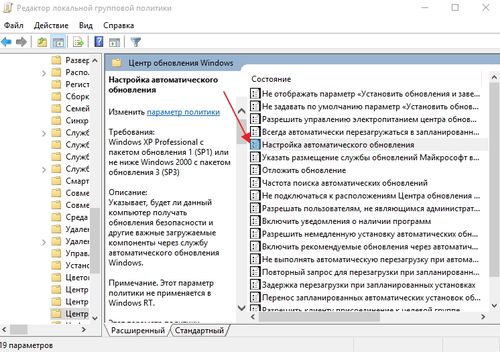
5. Starten Sie Ihren Computer neu. Wenn Sie keinen Zugriff auf Gruppenrichtlinien haben, können Sie automatische Updates von Windows 10 über die Registrierung deaktivieren:
Methode 4: Programm zum Deaktivieren automatischer Updates von Windows 10
|
| Lesen: |
|---|
Beliebt:
Temporäre E-Mail für 10 Minuten?
|
Neu
- Wie lösche ich eine Seite in einem Kontakt?
- Wie lösche ich eine gelöschte VKontakte-Seite?
- ENIAC – der allererste Computer der Welt
- VKontakte wurde am Arbeitsplatz blockiert. Wie kann ich das umgehen?
- So löschen Sie eine VKontakte-Seite von Ihrem Telefon
- Methoden zum Formatieren einer Festplatte mithilfe des BIOS
- Wie melde ich mich bei Odnoklassniki an, wenn die Website blockiert ist?
- Wie lösche ich eine Seite in Kontakt dauerhaft?
- So umgehen Sie die Blockierung von VK und Odnoklassniki in der Ukraine
- Formatierung über BIOS

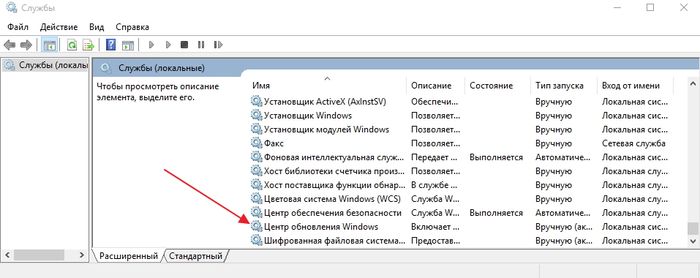 3. Wählen Sie unter Starttyp die Option Deaktivieren aus.
3. Wählen Sie unter Starttyp die Option Deaktivieren aus.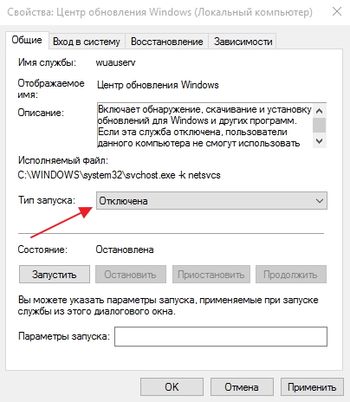 4. Starten Sie Ihren Computer neu
4. Starten Sie Ihren Computer neu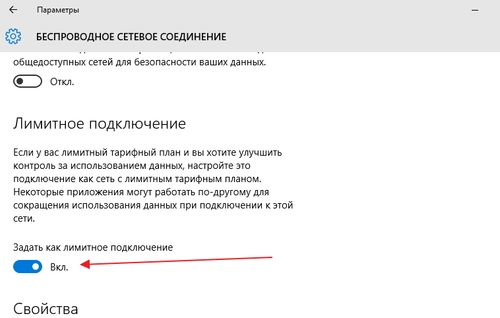
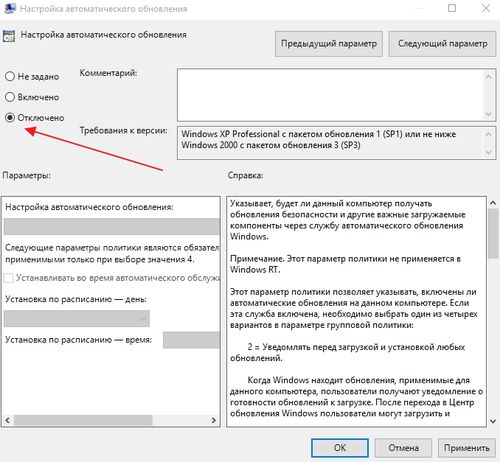 4.Öffnen Sie „Einstellungen“ (Win + R), gehen Sie zu „Update und Sicherheit“ – Windows Update und klicken Sie auf „Nach Updates suchen“. Dies ist erforderlich, um die neuen automatischen Update-Einstellungen von Windows anzuwenden. In diesem Fall werden höchstwahrscheinlich Updates gefunden, die jedoch in Zukunft nicht automatisch installiert werden
4.Öffnen Sie „Einstellungen“ (Win + R), gehen Sie zu „Update und Sicherheit“ – Windows Update und klicken Sie auf „Nach Updates suchen“. Dies ist erforderlich, um die neuen automatischen Update-Einstellungen von Windows anzuwenden. In diesem Fall werden höchstwahrscheinlich Updates gefunden, die jedoch in Zukunft nicht automatisch installiert werden